OVERCLOCK RYZEN 1600X
Introduzione
AMD quest’anno si è finalmente rilanciata sul mercato con la sua nuova linea di cpu Ryzen, che da subito ha destato interesse per l’ottimo rapporto qualità prezzo in ogni segmento di mercato. La ricetta AMD per ottenere performance finalmente di livello, è quella di aumentare il numero di core delle sue cpu, presentando dei quadcore nella fascia entry level, degli esacore nella fascia centrale e degli octacore nella fascia più alta del settore mainstream.
Le performance della linea Ryzen si sono rivelate da subito più che convenienti, tanto da spingere Intel a correrere ai ripari, ma si sa, per gli utenti più esigenti le performance non bastano mai.
Per chi vuole spremere il proprio sistema al massimo e ottenere prestazioni ancora superiori, Ryzen offre invitanti margini di overclock, ottenibili in modo relativamente semplice.
Intanto, cosa vuol dire overclock? Vuol dire spingere un componente, in questo caso la cpu, ad operare ad una velocità superiore a quella per la quale il produttore la certifica. Tieni ben presente che è una pratica rischiosa e che dovresti informarti bene prima di iniziare. Overclockando il tuo sistema otterrai performance superiori ma potresti anche ridurre la durata dei componenti del tuo PC. Non mi assumo la responsabilità di danni che potresti causare al tuo PC utilizzando questa guida, seguila a tuo rischio e pericolo.
Di cosa abbiamo bisogno
Vediamo prima di tutto cosa ci occorre per poterci lanciare in questa divertente e proficua operazione:
CPU: dovrà essere necessariamente una serie X. Come Intel consente l’overclock solo sulla serie K delle sue cpu, analogamente Amd ha creato la serie X per identificare quale delle sue CPU può essere overclockata. In questa guida prendiamo in esame Ryzen 1600X che a mio modo di vedere è il miglior rapporto qualità prezzo di tutta la serie.
Mainboard: non tutti i chipset consentono di overclockare la cpu, dovremo scegliere per forza o una mainboard con chipset B350 o X370. La differenza più grossa tra i due chipset è che X370 ha supporto a Sli e crossfire, ovvero può montare più schede video assieme.
Dissipatore: overclockare una CPU fa aumentare considerevolmente le sue temperature, quindi è necessario dissiparla a dovere per mantenere tutto su temperature accettabili che non creino problemi al sistema. Puoi scegliere dissipatori a liquido o a torre, ma necessariamente di alta qualità.
RAM: la Ram è fondamentale per la stabilità di sistema. Scegli moduli di alta qualità e con caratteristiche certificate per il tuo sistema. Se hai una instabilità di sistema devi essere sicuro che sia per l’overclock che stai andando ad effettuare, non possiamo rischiare che altri componenti di bassa qualità introducano problematiche o diversamente sarà davvero difficile uscire.
I test da usare
Durante tutta la procedura sarà molto importante testare più volte il computer per essere certi di avere la massima stabilità di sistema. E’ bello avere più potenza, ma non deve costarci blocchi o riavvii mentre giochiamo o lavoriamo, diversamente non servirebbe a nulla.
Come test possiamo usare i seguenti:
Prime95: https://www.mersenne.org/download/
OCCTest: http://www.ocbase.com/
PCMark: https://www.futuremark.com/benchmarks/pcmark
Per testare esegui tutti questi test, Prime95 e OCCT per almeno 1 ora e PCmark almeno 2 o 3 cicli. Se tutti i test passano senza problemi avremo superato la prova =)
Sotto con l’overclock !
Prima di tutto iniziamo aggiornando il bios della mainboard. Avere un bios aggiornato è molto importante perché spesso migliora la compatibilità ad esempio con vari modelli di Ram, migliora la stabilità di sistema (cosa per noi fondamentale) e amplia le funzioni.
Ciò fatto configuriamo correttamente il BIOS ed eseguiamo un test completo del PC in assenza di overclock.
Usa i test di cui ti ho parlato prima.
Stabilito che il pc in assenza di overclock è perfettamente stabile overclockiamolo.
Io ora ti spiegherò un Overclock abbastanza sicuro per la CPU che ho preso in esame, se vorrai potrai provare a spingerti oltre ma in assenza di una CPU molto fortunata difficilmente riuscirai ad ottenere di più.
Il nostro obiettivo è avere tutti e 6 i Core operanti a 4GHZ. Il Ryzen 1600X infatti opera a 3.6GHz e in Precision Boost a 4GHz ma in questo caso solo se il carico è basso e solo su massimo 2 core. Avere un overclock che porta tutti i core ad operare a 4GHz contemporaneamente è un 12% circa in più rispetto alle performance di base della CPU.
Io ti mostrerò degli screen della mainboard che ho usato, ovvero la MSI B350 Gaming Pro, tieni comunque conto che anche mainboard di marche diverse hanno più o meno le stesse configurazioni, magari raggruppate in un menu differente ma la zuppa è sempre la stessa.
Prima di tutto entriamo nel bios, generalmente dovrai premere il tasto CANC o F2 appena accendi il pc.
Una volta dentro recati nella sezione overclock del BIOS della tua mainboard. Qui dovrai cercare la voce CPU RATIO o CPU MULTIPLIER. La velocità della CPU è data dalla velocità del BUS, attualmente 100MHz, moltiplicata appunto per il valore riportato nella voce che abbiamo appena cercato. Per Ryzen 1600X il valore base è 36. Volendo noi portare la CPU a 4GHz dovremo impostare 40. Questo è il modo più semplice di overclockare, ed era l’unico che la mia mainboard consentiva di fare. Mainboard più evolute consentono di aumentare la velocità del bus e a quel punto si va a lasciare inalterato, o addirittura a diminuire il moltiplicatore. Questo genere di overclock è più difficile perché non viene aumentata solo la velocità della CPU ma è tutto il sistema ad essere spinto oltre soglia. Chiaramente i risultati finali sono migliori in termini di prestazione.
Ciò fatto dobbiamo cercare la tensione di alimentazione della CPU, CPU CORE VOLTAGE. Questa va necessariamente alzata, in quanto la CPU per poter sostenere velocità più elevate necessità di maggior energia per così dire. Non ti posso dare un valore standard, in quanto varia a seconda della bontà della CPU e della mainboard in uso. Il metodo è quello di aumentarla piano piano a piccoli step fintanto che il PC non è stabile. Io inizierei comunque da 1.35 V sotto non ha senso provare. Imposti il voltaggio salvi, riavvi, e fai i test. Se il pc non parte si resetta il BIOS e se imposta una tensione maggiore. Come puoi vedere dalla foto con il sistema che ho usato ho dovuto impostare 1.435 per avere una situazione stabile. In questo non sono stato assolutamente fortunato, mediamente si tende a non andare oltre 1.4 1.425 su Ryzen, però, o così oppure non avevo un sistema perfettamente stabile. Generalmente comunque la mainboard se imposti un parametro pericoloso lo scriverà di rosso, è meglio non spingersi così in alto.
Sempre per quanto riguarda la tensione di alimentazione, cerca la voce CPU loadline calibration. Questa voce fa si che nei momenti di maggior carico la CPU riceva più tensione di quanto indicata. Io ho avuto buoni risultati con il profilo 1
Per quanto riguarda i settaggi della memoria RAM, se i tuoi moduli ne dispongono, proviamo ad attivare il profilo XMP.
Configurati i parametri, verifica come prima cosa che il pc si avvii con regolarità sia da spento sia riavviando Windows. Una volta che abbiamo verificato questo inizia con i cicli di test che abbiamo descritto prima. Ogni volta che un test viene fallito ritocca i parametri ed esegui nuovamente l’intero ciclo.
Tieni durante i test sotto controllo anche le temperature, ma usa il programma della tua mainboard per farlo, tieni presenti che molti software misurano sui ryzen circa 20 gradi in più.
Una volta raggiunto la totale stabilità, salva i tuoi parametri nel bios, generalmente c’è una sezione apposita per salvare le configurazioni.


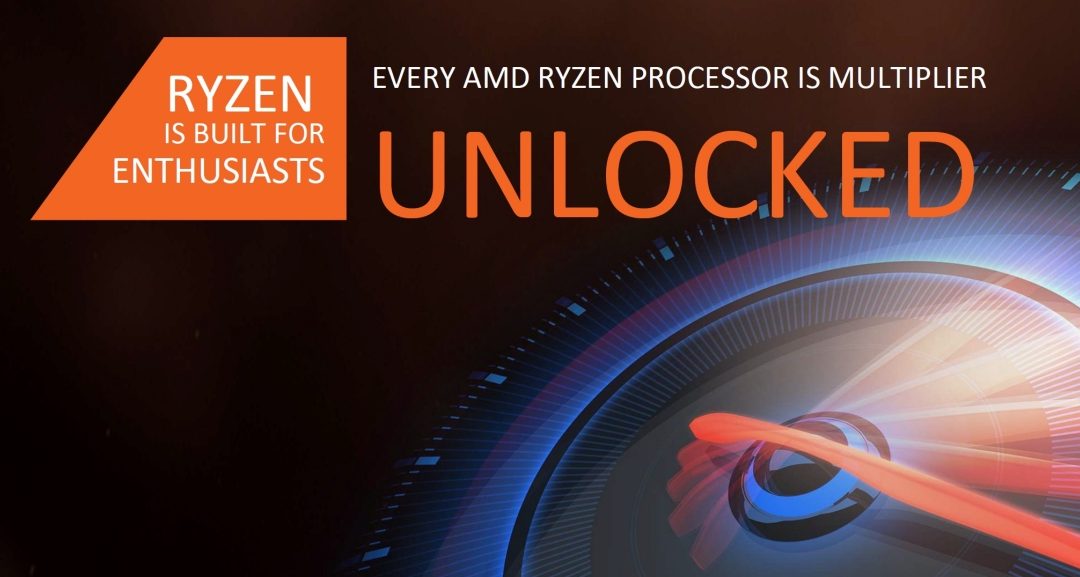
Grazie del testo, scritto bene e in modo chiaro 🙂